
Mac’teki Numbers’da satır ve sütunların büyüklüğünü değiştirme
Bir tablodaki seçili sütunların genişliğini ve seçili satırların yüksekliğini değiştirebilir ya da tüm satırların veya sütunların büyüklüğünü aynı anda değiştirebilirsiniz.
Not: Bireysel hücrelerin genişliğini veya yüksekliğini değiştiremezsiniz.
Satır veya sütunların büyüklüğünü manuel olarak değiştirme
Mac’inizde Numbers uygulamasına
 gidin.
gidin.Bir hesap tablosunu açın, sonra tabloyu tıklayın.
Aşağıdakilerden birini yapın:
Satır veya sütunun büyüklüğünü değiştirme: İmleci satır numarasının altında veya sütun harfinin sağında
 görene kadar hareket ettirin, sonra büyüklüğü değiştirmek için sürükleyin.
görene kadar hareket ettirin, sonra büyüklüğü değiştirmek için sürükleyin.Birden çok satır veya sütunun büyüklüğünü değiştirme: Sütun veya satırları seçin,
 simgesini görene kadar imleci en alttaki satır numarasının altında veya en sağdaki sütun harfinin sağında hareket ettirin, sonra büyüklüğü değiştirmek için sürükleyin. Büyüklükleri orantılı olarak değiştirilir.
simgesini görene kadar imleci en alttaki satır numarasının altında veya en sağdaki sütun harfinin sağında hareket ettirin, sonra büyüklüğü değiştirmek için sürükleyin. Büyüklükleri orantılı olarak değiştirilir.Tablodaki tüm sütunların büyüklüğünü değiştirme: Tablonun sol üst köşesindeki
 simgesine dokunun, sonra satırların büyüklüğünü değiştirmek için tablonun en altındaki beyaz kareyi sürükleyin, sütunların büyüklüğünü değiştirmek için tablonun sağ kenarındaki kareyi veya her ikisinin birden büyüklüğünü değiştirmek için sağ alt köşedeki kareyi sürükleyin.
simgesine dokunun, sonra satırların büyüklüğünü değiştirmek için tablonun en altındaki beyaz kareyi sürükleyin, sütunların büyüklüğünü değiştirmek için tablonun sağ kenarındaki kareyi veya her ikisinin birden büyüklüğünü değiştirmek için sağ alt köşedeki kareyi sürükleyin.Siz sürüklerken, tabloların satırları veya sütunları farklı bir tuvaldeki başka bir tablodaki satır veya sütunlarla hizalandığında sarı hizalama kılavuzları görünür.
Not: Büyüklük değiştirildikten sonra hücrelerin içeriği sığmazsa, satırları veya sütunları sığacak şekilde ayarlayabilirsiniz. Nasıl yapıldığını öğrenmek için aşağıdaki göreve bakın.
Satır veya sütunun büyüklüğünü tam olarak değiştirme
Mac’inizde Numbers uygulamasına
 gidin.
gidin.Bir hesap tablosunu açın, sonra büyüklüğünü değiştirmek istediğiniz satırdaki veya sütundaki bir hücreyi tıklayın.
Biçim
 kenar çubuğunda, Tablo sekmesini tıklayın.
kenar çubuğunda, Tablo sekmesini tıklayın.Satır ve Sütun Büyüklüğü’nde, Yükseklik ve Genişlik oklarına tıklayarak istediğiniz büyüklüğü ayarlayın.
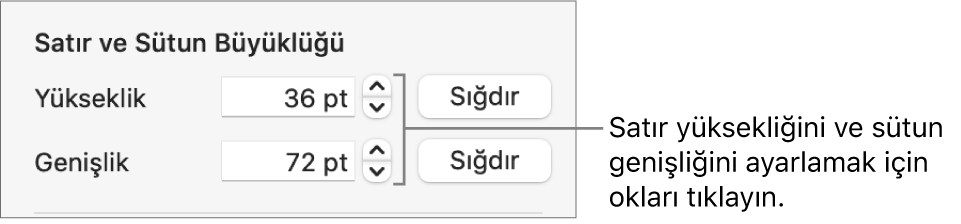
Satırın veya sütunun tamamının büyüklüğü değiştirilir. Birden fazla satır veya sütundan hücre seçildiğinde seçimdekiler de dahil olmak üzere tüm satırların veya sütunların büyüklüğü değişir.
Satırı veya sütunu içeriğine sığacak şekilde büyütme ya da küçültme
Mac’inizde Numbers uygulamasına
 gidin.
gidin.Bir hesap tablosunu açın, sonra tabloyu tıklayın.
Aşağıdakilerden birini yapın:
İmleci satır numarasının veya sütun harfinin sağ tarafına taşıyın, oku tıklayın, sonra görünen menüden Yüksekliği İçeriğe Sığdır’ı veya Genişliği İçeriğe Sığdır’ı seçin.
İmleci satır numarasının altında veya sütun harfinin sağında
 görene kadar hareket ettirin, sonra çift tıklayın.
görene kadar hareket ettirin, sonra çift tıklayın.
Satır veya sütunları aynı büyüklüğe getirme
Mac’inizde Numbers uygulamasına
 gidin.
gidin.Bir hesap tablosunu açın, sonra aşağıdakilerden birini yapın:
Bazı satırları veya sütunları aynı büyüklüğe getirmek için: Satırları veya sütunları seçin.
Tüm satırları veya sütunları aynı büyüklüğe getirmek için: Tabloyu ve ardından sol üst köşesindeki
 tıklayın.
tıklayın.
Tablo > Satırları Eşit Aralıkla Yerleştir’i veya Sütunları Eşit Aralıkla Yerleştir’i seçin (ekranınızın en üstündeki Tablo menüsünden).